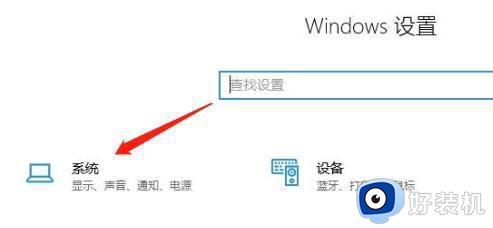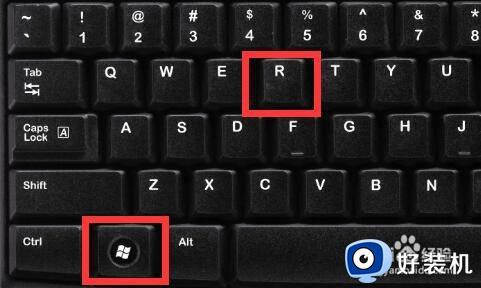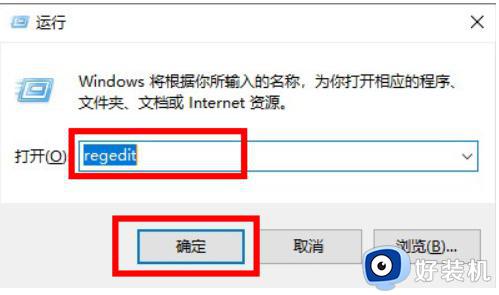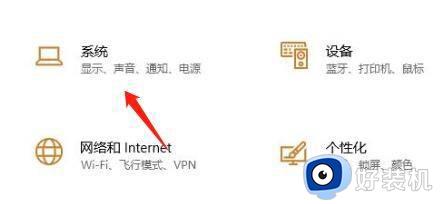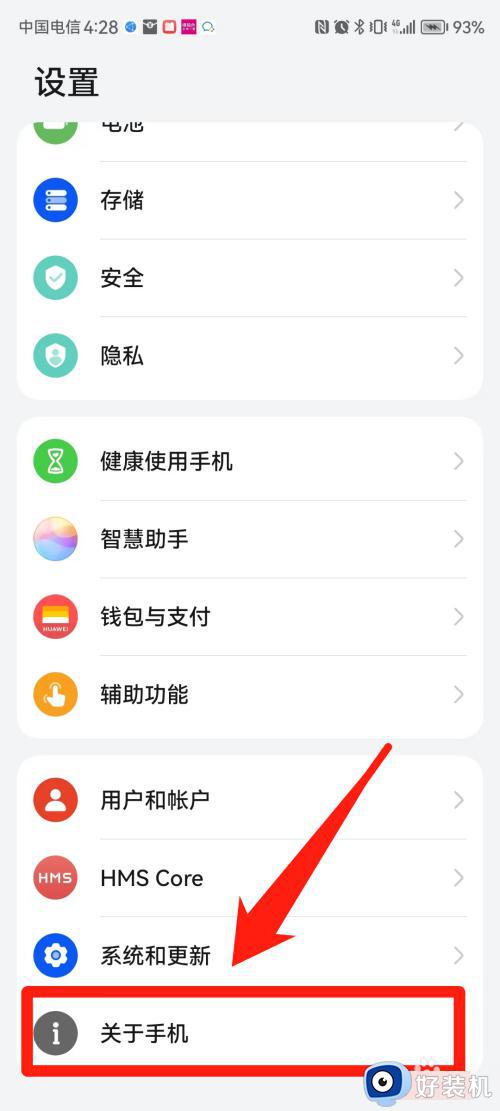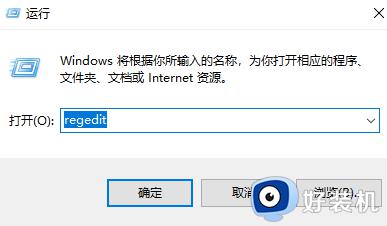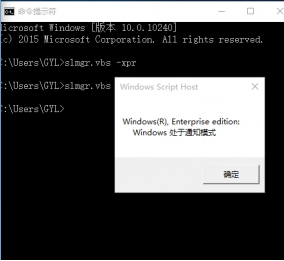如何看系统有没有激活 怎么查看系统是不是激活了
在微软系统安装之后,用户都需要对系统进行激活,不过有些用户也会遇到不知道系统是否激活的情况,今天小编给大家带来如何看系统有没有激活,有遇到这个问题的朋友,跟着小编一起来操作吧。
解决方法:
1.在Windows10系统桌面,依次点击桌面左下角的“开始/Windows系统/控制面板”菜单项。
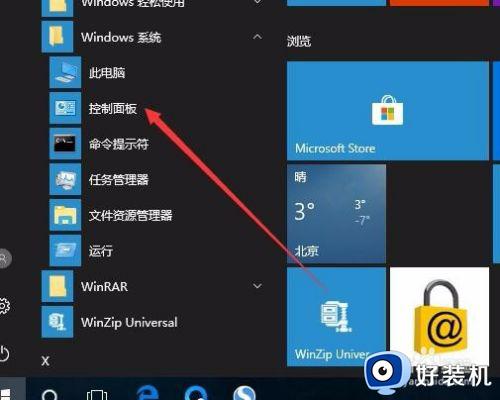
2.这时会打开Windows10系统的控制面板窗口,点击窗口中的“系统和安全”图标。
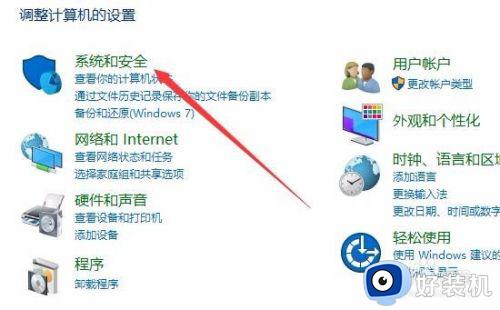
3.在打开的系统和安全窗口中,点击右侧窗口中的“系统”快捷链接。
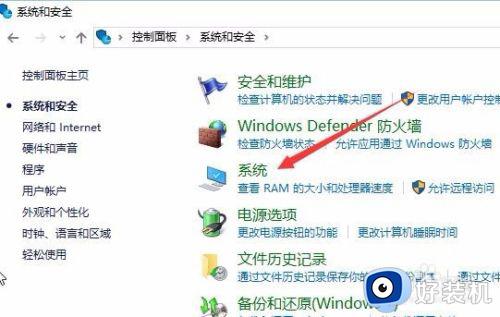
4.在打开的系统窗口中就可以看到Windows10的系统信息了,同时在Windows 激活一栏中可以看到是否激活
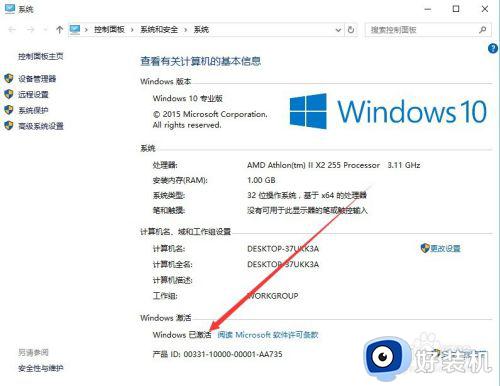
5.在上面的界面中只可以看到系统是否激活了,下面我们来看一下是否永久激活,右键点击桌面左下角的“Windows徽标”,然后在弹出菜单中选择“运行”菜单项。
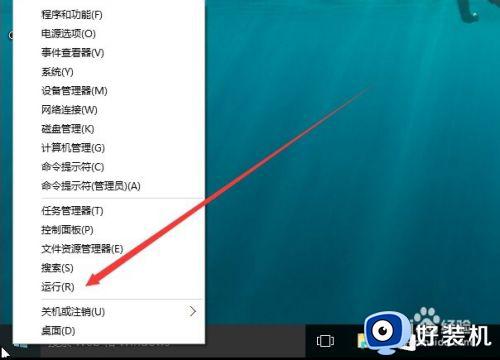
6.在打开的运行对话框中输入slmgr.vbs -xpr命令,点击确定按钮。
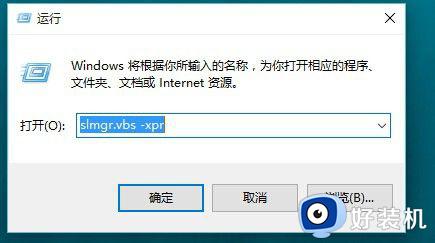
7.这是就会弹出是否永久激活的窗口,笔者的是批量激活,只有180天的时间,如果是永久激活的话,就会在窗口中显示永久激活的字样。
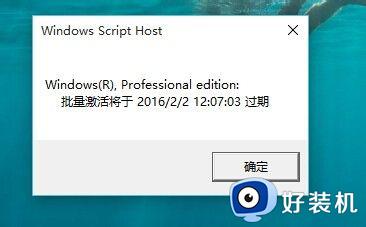
8.接下来我们看一下激活的详细信息,在运行对话框中输入“slmgr.vbs -dlv”,然后点击确定按钮。
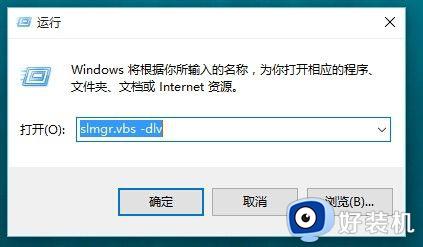
9.这时就会弹出激活的一些详细信息,我们可以通过该窗口了解激活的详细情况。
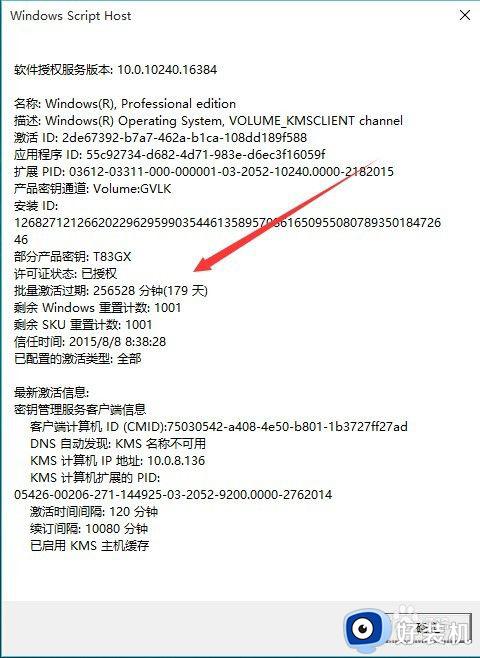
以上就是小编教大家的查看系统是不是激活了操作方法的全部内容,有需要的用户就可以根据小编的步骤进行操作了,希望能够对大家有所帮助。